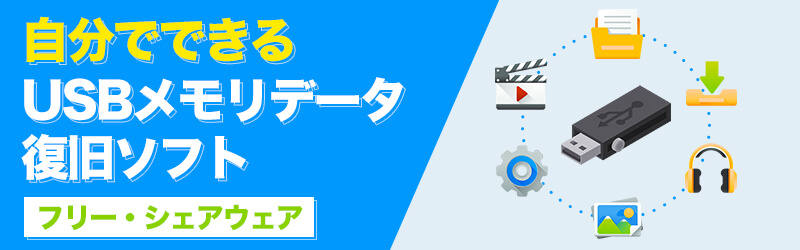
フリーソフトで復旧できる症状とできない症状
◎ソフトウェアで復旧できる
データが消えた・データが見えない
削除してしまった・消してしまった
フォーマットしてしまった
〇うまくいけば復旧できる
エラー「フォーマットしますか?
エラー「ディスクを挿入してください
エラー「アクセスできません」
ファイル名が文字化けしている
回復ドライブの作成をしてしまった。
▲ソフトウェアでは復旧不可
認識しない
破損
折れ
パスワードロック
×専門会社でも復旧は不可能
上書きしてしまった
記憶チップが割れている
データが消えた・データが見えない
削除してしまった・消してしまった
フォーマットしてしまった
〇うまくいけば復旧できる
エラー「フォーマットしますか?
エラー「ディスクを挿入してください
エラー「アクセスできません」
ファイル名が文字化けしている
回復ドライブの作成をしてしまった。
▲ソフトウェアでは復旧不可
認識しない
破損
折れ
パスワードロック
×専門会社でも復旧は不可能
上書きしてしまった
記憶チップが割れている
データ復旧を試す前にやること
●ハードの故障はあるのか確認
・パソコンのポート側、USBメモリ側のコネクタを磨く。
・コネクタを上下に動かして認識するか確認。
・別のパソコンで接続を試す。
*注意:ソフトウェアでの復旧ができるのは論理的な故障時のみです。 いくつかのソフトを試してもデータが復旧できないなら、チップの損傷などが原因のためソフトウェアでは対応できない故障です。
・パソコンのポート側、USBメモリ側のコネクタを磨く。
・コネクタを上下に動かして認識するか確認。
・別のパソコンで接続を試す。
*注意:ソフトウェアでの復旧ができるのは論理的な故障時のみです。 いくつかのソフトを試してもデータが復旧できないなら、チップの損傷などが原因のためソフトウェアでは対応できない故障です。
USBメモリのデータ復旧フリーソフト一覧
- 日本製
- アメリカ製
- その他
| 評価 | ソフト名 | 料金 | インストールの難易度 | 操作の難易度 | コメント | 使い方を紹介しているURL |
| A | ファイナルデータシリーズ | 無料版(体験版) 有料版 (ダウンロード版)\7,110 | A | A | ・インストールの方法から使用方法まで公式サイトで説明があり操作方法がわかりやすい。 ・メールソフト内のメールを復旧する事もでき、分かりやすいため復旧ソフトを上手く使えるか不安な人におすすめ。 | 無料体験版の使い方 |
| A | SoftPerfect File Recovery | 無料 | B | B |
・シンプルなファイル復旧ソフトで、ソフトのサイズ自体も軽量。 ・復元したいファイルの詳細な検索はできない。 ・直感的な操作が可能。 | SoftPerfectサポートサービス |
| A | Data Rescue 5 | 体験版は無料 本体験版 通常版 パッケージ版 \10,450 ダウンロード版 \ 9,900 | C | C |
・海外から圧倒的な支持を受け、米国FBIやCIAが犯罪捜査で公式採用されているソフト。 ・MAC/WINDOWSのどちらも利用可能で、パーティションを削除してしまった場合にはMACであればリカバリードライブを作成することも可能。専門的な機能も兼ね備えている。 | Data Rescue 5起動方法 |
| A | かんたんファイル復活 | 無料 | A | A | ・シンプルな操作で、検索結果の表示も早く使いやすいソフト。 ・現在は開発されておらずアップデートは未定。 ・WIndows10までは対応しているが、今後も利用できるは不明。 | 誤って削除したファイルを復元「かんたんファイル復活」 |
| A | Pandora Recovery | 無料 | A | B | ・無料版は使用開始から500MBまで復旧可能。 ・ディスク全体を復旧させたり、検索結果を並び替えたり、細かなところまで設定ができる多機能な復旧ソフト。 ・スキャンには時間がかかるが、スキャン途中に中止して復旧作業を開始できたりと、使い勝手が良い。 | Pandora Recoveryの使い方 |
| B | 復旧天使のUSBメモリ復旧 | 無料 | A | A | ・パソコンに接続したリムーバルディスクを選択し、復旧したいファイルを選ぶだけでの操作で、ファイルが復元可能。 ・HDD等、パソコン内のディスクを復元することでないが、USBメモリの中身を復旧させたいだけであれば利用しやすい。 | 復旧天使の使い方 |
| B | Memory Card File Rescue | 無料 | ・基本的にはデジタルカメラの画像や動画を復旧するソフトウエア。 ・RAWファイルでは、ソニー、ニコン、キャノンに対応するが、ソニー製デバイスの製造番号が必要。 | Memory Card File Rescue 使い方 | ||
| C | DataSalvager 3.0 | ダウンロード版 3,065円 パッケージ版 9,000円 | B | B | ・Windows10に対応はしているが、2007年に発売されたソフトであり、これからのOSに対応できるかは不明。 ・機能自体は古くからある復旧ソフトであり、シンプルで使いやすい。 | DataSalvager 3.0取扱説明書 |
| C | Recoverit | 無料 | ・Windows 10でUSBメモリデータを復元するソフト | Recoveritの使い方 | ||
| C | Recover Files Portable | 30日間のみ無料、その後は有料 | C | C | ・日本語で使用するためには、有志による日本語化パッチを使用する必要がある。 ・基本的には英語でのインストール、利用。また、破損したファイルを検索できない場合もある。 | Recover Files Portableの使い方 |
| C | Eassos Recovery Free | 体験版は無料 本体験版 7,000円 | ・HDD、USBメモリ、SDカード、その他のストレージデバイスから削除、フォーマット、または失われたデータを簡単で回復することができるソフト。 | Eassos Recovery Freeの使い方 | ||
| C | 完全復旧15 | 体験版は無料 本体験版 11,880円~ | ・削除、失われたデータ、メールなど復元できます。 | 完全復旧15の使い方 | ||
| C | 復元・データリカバリー2 | 本体験版 3,930円 | ・ディスクのフォーマット、データ削除、ドライブが認識されない状態で回復できる。 | 復元・データリカバリー2使い方 | ||
| C | ソースネクスト 救出フェニックス 4 | 本体験版 5,900円 | ・バージョンによりできることが違うが基本的にはデータ復元できる。 | ソースネクスト 救出フェニックス 4 使い方 | ||
| C | アクロス AcronisTrueImage2021 | 本体験版 9,092円 | ・データのバックアップ、復元、引っ越しなどは可能。 | アクロス AcronisTrueImage2021使い方 |
| 評価 | ソフト名 | 料金 | インストールの難易度 | 操作の難易度 | コメント | 使い方を紹介しているURL |
| A | TestDisk & PhotoR | 無料 | ・写真の復元だけでなく、削除やフォーマット後のフラッシュドライブ、ハードドライブ、メモリーカードからのファイルを復元する。 ・WindowsもMacも対応。 | TestDiskの使い方 PhotoRecの使い方 | ||
| A | R-studio | 5500円 | ・様々なドライブからデータを復元することができるソフト。・パーティションがフォーマットされた場合や損傷した場合、あるいは削除された場合でも復旧できる | R-studioの使い方 | ||
| A | DiskDrill | 体験版は無料 本体験版は約10926円 | ・MacもWindowsも対応。 ・スキャンですべてのファイルフォーマットを復元。 | DiskDrillの使い方 | ||
| A | DiskDigger | 無料 | B | A | ・検索するドライブの検索、復旧、プレビューの表示が可能。・日本語に対応しているが、ライセンスの説明やヘルプ、タブの日本語が翻訳しきれていない部分もあり。 | DiskDiggerの使い方 |
| A | Minitool Power Data Recovery Free | 無料 | A | A | ・最大1GBまで、尚且つ使い始めてから1GBまでという制限があり。 ・削除してしまったファイルはもちろん、ウイルス感染により消えてしまったファイルや、Windowsシステムの障害によって削除されてしまったデータも復旧させることが可能。 | Minitool Power Data Recovery Freeの使い方 |
| B | Hetman Partition Recovery | 無料 | ・多くのデバイスからスキャンでパティーションやファイルを復旧するソフト | Hetman Partition Recoveryの使い方 | ||
| B | MiniTool Partition Wizardプロ・アルティメット版 | 15069円 | ・HDD、フラッシュドライブRAID、メモリカード、CFカード、デジタルカメラなどのさまざまなストレージデバイスからデータが復旧できるソフトウェア | MiniTool Partition Wizardプロ・アルティメット版使い方 | ||
| B | Undelete 360 | 無料 | B | C | ・日本語に対応しているが、翻訳しきれていない部分もあり。 ・目的のファイルを拡張子から選び、削除されてしまったデータを復旧することができる。 ・プレビュー表示や、フォルダー表示機能はPROFESSIONAL版の機能。 | Undelete 360使い方 |
| B | Zero Assumption Recovery | 体験版は無料 本体験版は約6000円 | ・HDD、SSD、USBメモリ、RAIDからデータ復旧ソフトウェア | Zero Assumption Recovery使い方 | ||
| B | Glary Undelete | 無料 | ・削除された写真、ドキュメント、およびその他のファイルの復旧をサポート。 | Glary Undelete使い方 | ||
| B | MiniTool photo recovery software | 無料 | ・さまざまな種類のデジタルカメラやストレージデバイスから失われた写真を回復するのに役立つ。 | MiniTool photo recovery software使い方 | ||
| B | Kickass Undelete | 無料 | A | A | ・インストール不要で使用できる手軽なデータ復旧ソフト。 ・スキャン→ファイルを復旧のみの操作で直感的な操作が可能。・USBメモリ等のリムーバルディスクを選択することはできるが、不具合のためか復旧は不可能。 | Kickass Undelete使い方 |
| C | PC Inspector File Recovery | 無料 | C | D | ・開発は止まっており、WindowsXP以降のOSは動作は保証されていない。 ・WIndows7,Windows10環境ではファイルの検索・復旧はできない。 | PC Inspector File Recovery使い方 |
| 評価 | ソフト名 | 料金 | インストールの難易度 | 操作の難易度 | コメント | 使い方を紹介しているURL |
| A | Wondershare Recoverit | 体験版は無料 本体験版は5980円~14940円 | A | A | ・Free版では復旧可能なファイルの検索のみ可能。 ・有料版では起動しなくなったPCでも起動ディスクからデータを復旧させる機能もあり。 | Wondershare Recoverit使い方 |
| A | Recuva | 無料 | B | B | ・インストール時に日本語を選択することができ、直感的な使用が可能。 ・シンプルな見た目ではありますが、ファイルの格納場所が不明な場合と既に分かっている場合を選択することができたり、通常スキャン・詳細スキャンと細かい機能が多く備わっている。 | Recuvaの使い方 |
| A | Wise Data Recovery | 体験版は無料 本体験版は11000円 | A | A | ・様々なデバイス、ファイルに対応。 ・最近のファイルのみ検索するクイックスキャンは、短時間で検索・復旧が可能のため使い勝手も良い。 | Wise Data Recoveryの使い方 |
| A | Puran File Recovery | 無料 | A | B | ・日本語を選択可能ですが、完全に翻訳できているわけではない。 ・選択したドライブの全てのファイルをスキャン、ファイルパスが残っているファイルを検索、詳細を選択し検索し復旧することができる。 ・フォーマットされてしまったディスクからもファイルを復旧させることもできる。 | Puran File Recovery使い方 |
| B | Remo Software Data Recovery | 無料 | ・HFSX、HFS +、およびFAT32フォーマット。MacもWindowsも対応。 | Remo Software Data Recovery使い方 | ||
| B | EaseUS Data Recovery Wizard | 体験版は無料 本体験版は9,790円~19,690円 | ・間違えて消してしまったファイル、フォーマットしてしまったデータを簡単に復旧するソフト。 ・無料で最大2GBぐらいまで復元できる。 | EaseUS Data Recovery Wizard使い方 | ||
| B | RS FAT Recovery | 無料 | C | B | ・起動時にウィザードが表示され、削除されたファイルがあったディスクの選択や、ディスクドライブ全体の検索といった詳細な設定が可能。 ・シンプルな操作画面で直感的な操作が可能だが、日本語には対応しきれておらず翻訳されていなかったり文字化けしている箇所もある。 | RS FAT Recovery使い方 |
| C | KINGSOFT Data Recovery | 体験版のみ、無料 | ・復旧したいデータを簡単に復旧できるソフトです。 | KINGSOFT Data Recovery使い方 | ||
| C | O&O MediaRecovery | 無料 | ・消えてしまった写真、ビデオなどを復旧します。 | O&O MediaRecovery使い方 | ||
| C | Sibanobu Resume Checker | 無料 | ・データがあるかどうか検査しているソフト。復旧しません。 | Sibanobu Resume Checker使い方 | ||
| C | PANDAファイル復元ソフト | 無料 | ・ゴミ箱から削除したファイルを復元します。 | PANDAファイル復元ソフト使い方 | ||
| C | File Scavenger バージョン 4 | 無料 | ・削除解除されたデータを復旧できるソフトです。 | File Scavenger バージョン 4使い方 | ||
| ロシア製 | ||||||
| A | フェニックス | 体験版は無料 本体験版は約1500円 | ・フォーマットやシステムエラーでなくなったファイルを復旧するが、ロシア語だけのソフト。 | ФЕНИКС | ||
| A | R.saver | 無料 | ・NTFS、FATとExFATに対応する。ロシア語だけのデータ復旧ソフト | R.saver | ||
| C | Victoria HDD | 無料 | ・ハードディスク、SSDドライブ、メモリーカードなどのドライブの診断、検査、テスト、軽微な修理を行っているが、データ復旧できない。 ・ロシア語と英語のみ | Victoria HDD | ||
投稿フォーム
ソフトウェアを使用した結果を報告してください。

